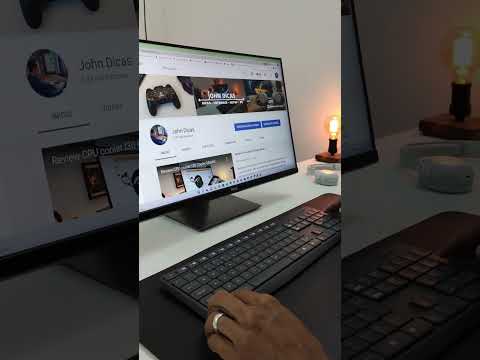Os memes são basicamente imagens usadas para transmitir certas expressões, opiniões, pensamentos, piadas e assim por diante. Os memes estão crescendo em popularidade, pois são uma forma mais atraente e descritiva de expressar coisas do que o texto escrito. Houve um imenso aumento no uso de memes ao longo dos anos nas redes sociais, tanto que você quase vê novos memes todos os dias. O Facebook também permite que você use memes em suas atualizações de status, comentários e em sua caixa de entrada pessoal de uma forma muito simples.
Passos
Método 1 de 3: usando memes ao atualizar seu status

Etapa 1. Faça login em sua conta do Facebook
Vá para o Facebook e, se ainda não estiver conectado, digite seu endereço de e-mail registrado ou nome de usuário e senha nos campos superiores à direita. Clique em “Login” para continuar.

Etapa 2. Clique na caixa Atualizar Status na parte superior da página
Há uma caixa de Status de atualização na parte superior do seu feed de notícias do Facebook e linha do tempo.

Etapa 3. Digite o conteúdo de sua atualização de status
Isso não é necessário se você quiser apenas compartilhar um meme, mas se quiser adicionar sua opinião sobre ele, basta digitá-lo na caixa Atualizar status.

Etapa 4. Faça upload do meme
Clique no ícone da câmera no lado esquerdo da caixa e uma janela do explorador de arquivos aparecerá. Use-o para localizar e selecionar o arquivo de imagem do meme em seu computador. Depois de encontrá-lo, clique em “Abrir”.
- O arquivo será carregado na página e uma barra de progresso exibirá o status do upload. O tempo de upload dependerá do tamanho do arquivo e da velocidade da conexão.
- O tamanho máximo de arquivo do meme que pode ser carregado é 25 MB. Os formatos de arquivo suportados são JPEG, BMP, PNG,-g.webp" />

Etapa 5. Adicione mais memes
Uma vez que o meme foi completamente carregado, uma prévia dele aparecerá. Para adicionar mais memes, clique no “+” ao lado da visualização. Novamente, o explorador de arquivos aparecerá para localizar e selecionar o meme adicional.
Não há restrições quanto ao número de memes que você pode enviar de uma vez, mas o tamanho de todos os memes combinados não deve exceder 25 MB
Etapa 6. Compartilhe o (s) meme (s)
Quando terminar, agora você pode compartilhar o meme clicando no botão “Publicar” ao lado da caixa Atualização de status.

Método 2 de 3: usando memes em comentários

Etapa 1. Selecione uma postagem para comentar
Uma vez conectado, você verá seu Feed de notícias. Role para baixo no feed até encontrar uma postagem na qual deseja usar um meme para comentar. Abaixo das postagens, há uma caixa de texto com “Escreva um comentário”. Clique aqui para que um cursor de texto apareça na caixa.

Etapa 2. Clique no ícone da câmera à direita da caixa de comentários
Um explorador de arquivos será aberto, que você pode usar para localizar o arquivo meme em seu computador.

Etapa 3. Faça upload do meme
Depois de encontrar o arquivo meme, clique duas vezes nele. Ele será enviado para a caixa de comentários.

Etapa 4. Inclua um comentário com o meme, se desejar
Depois de fazer o upload do meme, você ainda pode adicionar um comentário se achar que o meme não é suficiente para retransmitir o que você tem em mente. Basta digitá-lo na caixa de comentários.

Etapa 5. Publique seu comentário meme
Quando estiver pronto para compartilhar seu meme e comentar, basta pressionar Enter no teclado. Ele será postado nos tópicos de comentários da postagem selecionada.
Método 3 de 3: usando memes na caixa de entrada de mensagens

Etapa 1. Abra a janela de bate-papo
Clique no ícone de mensagens no canto superior direito da tela. No menu que aparece, clique em “Enviar uma nova mensagem”. Uma nova janela de bate-papo aparecerá na parte inferior da página.

Etapa 2. Inicie o bate-papo
Escreva o destinatário da mensagem de bate-papo no campo PARA. Depois de inserir um destinatário, o campo de texto da mensagem para o bate-papo aparecerá abaixo.

Etapa 3. Clique no ícone da câmera no campo de texto da mensagem
Uma pequena janela aparecerá.

Etapa 4. Faça upload de um meme
Use a pequena janela para localizar e selecionar o arquivo meme para fazer o upload. Depois de encontrar o arquivo, clique duas vezes nele. Depois de clicar duas vezes no arquivo meme, ele será encaminhado ao destinatário da mensagem de bate-papo.